نقد و بررسی فیلم T 34 - جنگ افسانه ای تانک: جذاب و راضی کننده

بیایید فیلم T 34 - Legendary Tank War را با WebTech360 مرور کنیم تا ببینیم چه فایده دارد این فیلم موضوع جنگ را از نگاه تانکرها می گیرد!
این مقاله به زبان ویتنامی (شامل دستورالعمل های رابط و متن) انجام شده است. اگر تلفن شما از انگلیسی استفاده می کند ، می توانید نحوه تغییر زبان تلفن از انگلیسی به ویتنامی را به شرح زیر مشاهده کنید:
>>> دستورالعمل نحوه تغییر زبان از انگلیسی به ویتنامی در iPhone ، iPad
>>> دستورالعمل نحوه تغییر زبان از انگلیسی به ویتنامی در دستگاه های Android
- چه زمانی باید اندازه قلم را در پیام های خروجی تغییر دهم؟
در یک مکالمه در زالو ، می خواهید یک پیام مهم بیان کنید ، می خواهید دیگران توجه کنند ، آن مطالب را بخاطر بسپارند یا برای سرگرم کننده کردن مکالمه به سادگی تغییر می کنند . از این ویژگی تغییر اندازه قلم استفاده کنید.
ابتدا باید برنامه Zalo را باز کرده و برای تغییر اندازه قلم به پیام بروید .
متن را در جعبه گپ وارد می کنید > روی ارسال کلیک کنید .

دکمه ارسال را به پایین فشار دهید
بعد ، ستون تنظیم اندازه ظاهر می شود > برای افزایش اندازه قلم به بالا بکشید یا برای کاهش اندازه قلم به پایین بکشید .

اندازه قلم را تنظیم کنید
پس از انتخاب اندازه قلم مورد نظر خود ، دست خود را آزاد کنید تا ستون تنظیم ناپدید شود > دکمه ارسال را فشار دهید تا پیام ارسال شود .

اندازه متن تغییر کرده است
- چه زمانی باید اندازه همه متن ها را در زالو تغییر دهیم؟
اندازه متن را به بزرگ یا کوچک تغییر دهید تا متناسب با نیازهای هر کاربر باشد. علاوه بر این ، تنظیم متن بیشتر برای افراد مسن مناسب است و مشاهده پیام را برای آنها راحت تر می کند .
برنامه Zalo را از صفحه اصلی یا از شبکه برنامه باز می کنید .

زالو را باز کنید
در رابط پیام ، روی دکمه Add کلیک کنید > روی نماد تنظیمات (گوشه بالا سمت راست) کلیک کنید .

تنظیمات را باز کنید
در تنظیمات رابط ، زبان و قلم ها را انتخاب کنید > تغییر قلم را انتخاب کنید > نوار تنظیم اندازه قلم را در پایین صفحه بکشید تا اندازه قلم مناسب را انتخاب کنید .

اندازه قلم را تغییر دهید
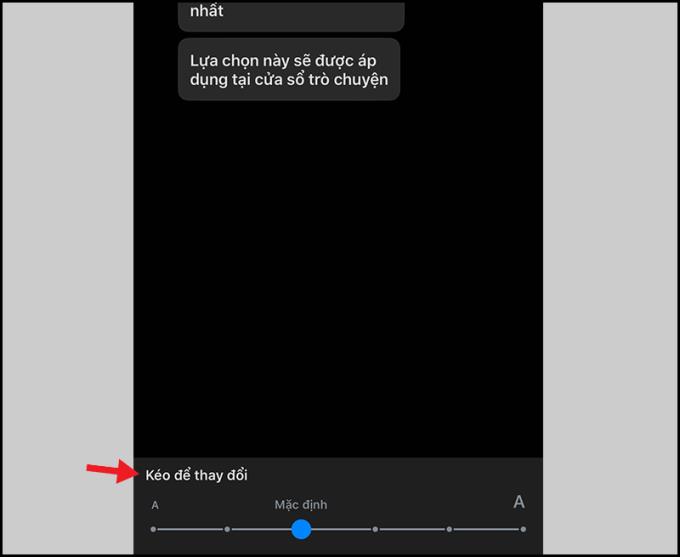
نوار تنظیم اندازه قلم را بکشید
با تشکر از شما برای دیدن و دیدن شما در مقالات زیر.
بیایید فیلم T 34 - Legendary Tank War را با WebTech360 مرور کنیم تا ببینیم چه فایده دارد این فیلم موضوع جنگ را از نگاه تانکرها می گیرد!
در این مقاله، به بررسی معانی متنوع کلمه Chill و نحوه استفاده از آن در مکالمات روزمره و موسیقی میپردازیم. بیایید با معنی و کاربردهای مختلف این کلمه آشنا شویم.
در حال حاضر نرم افزارهای زیادی وجود دارد که به ما کمک می کند وضعیت باتری آیفون را ببینیم. در این نرم افزار 3uTools وجود دارد که به شما امکان می دهد وضعیت باتری تلفن هوشمند خود را با جزئیات ترین حالت مشاهده کنید. بیایید از طریق این مقاله بدانیم که چگونه این کار را انجام دهیم.
کارت گرافیک داخلی روی لپ تاپ به لپ تاپ شما کمک می کند تا کارهای مربوط به گرافیک مانند بازی یا طراحی را بهتر انجام دهد. اطلاعات مفیدی درباره کارت گرافیک یکپارچه و ویژگیهای آن داشته باشید.
برای درک بهتر کد KH / A آیفون و کشور تولید آن، در این مقاله به بررسی کامل این کد و کاربردهای آن خواهیم پرداخت. کد KH / A آیفون متعلق به کدام کشور است؟
آموزش ذخیره تماس با ایموجی ها به شما کمک می کند تا به راحتی نام مخاطبین خود را شخصی سازی کنید و احساسات خود را نشان دهید.
حالت Kids Home در تلفن های سامسونگ به بچه ها کمک می کند تا به محتوای ایمن و دوستانه دسترسی پیدا کنند. با این حال ، بسیاری از والدین نمی دانند که چگونه هنگام فراموش کردن رمز ورود ، این حالت را غیرفعال کنند یا از آن خارج شوند. مقاله زیر نحوه خاموش کردن در مواردی از این دست را راهنمایی می کند.
بیایید فیلم Forgotten (2017) را با WebTech360 مرور کنیم تا ببینیم این فیلم روانشناسی ، کارآگاهی و جنایی کره ای هست یا نه!
حتماً با کد ZD / A در آیفون خود مواجه شدهاید. در این مقاله به بررسی مکان تولید آیفون با کد ZD / A و بازارهای مربوط به آن خواهیم پرداخت.
به تازگی ، بسیاری از کاربران تلفن های هوشمند سامسونگ با نماد ذره بین بر روی صفحه نمایش خود مواجه شدهاند. این مقاله نحوه خاموش کردن این نماد را به شما آموزش میدهد.
به مرور WebTech360 بپردازید فیلم معلم Hiccup - Hichki - فیلم انگیزشی برای جوانانی که آرزو دارند معلم شوند
هنگام استفاده از تلفن، نماد ماه را مشاهده خواهید کرد که نشاندهنده حالت مزاحم نشوید است. در این مقاله به بررسی معنی و چگونگی خاموش کردن این حالت در iPhone و Android پرداخته شده است.
خاموش کردن سیم کارت تلفن به شما کمک می کند تا با شماره های تلفن ناآشنا مزاحم نشوید. مقاله زیر نحوه خاموش کردن سیم کارت در تلفن iPhone و Android را به راحتی ارائه میدهد.
دریافت اطلاعات مفید در مورد نحوه خاموش کردن علامت بعلاوه در تلفنهای سامسونگ. یاد بگیرید چگونه میتوانید دادههای خود را بهینهسازی کنید.
این ویژگی به کاغذ دیواری قفل صفحه اجازه می دهد تا هنگامی که تلفن خود را در جهت های مختلف کج می کنید به جلوه های مختلف تغییر کند.










